Manual
- Unity User Manual (2017.1)
- Trabajando en Unity
- Bases de Unity
- Flujo de trabajo de los Assets (Asset Workflow)
- Las ventanas principales
- Creación del Gameplay
- Características del Editor
- Ajustes del Modo 2D y 3D
- Preferencias
- Build Settings
- Las Configuraciones de Administradores(Settings Managers)
- Audio Manager (Administrador de Audio)
- Configuraciones del Editor
- Input Manager (Administrador de Input)
- Network Manager
- Physics Manager
- Player Settings
- Ajustes de calidad (Quality Settings)
- Graphics Settings
- Ajustes del Orden de Ejecución de Scripts(Script Execution Order Settings)
- Tags (etiquetas) y Layers (capas)
- El Administrador de Tiempo(Time Manager)
- Emulación de Red
- Integración Visual Studio C#
- Integración con RenderDoc
- Analiticas del Editor
- Buscar Actualizaciones
- IME en Unity
- Nombres de carpetas de especiales
- Exportando paquetes
- Control de Versiones
- Solución de Problemas del Editor
- Desarrollo Avanzado
- Temas Avanzados del Editor
- Licencias y Activación
- Guías de Actualización
- 2D
- Gráficos
- Información General de las Gráficas (Graphics Overview)
- Iluminación (Lighting)
- Visión general de iluminación
- Lighting Window
- Light Explorer
- Fuentes de Luz
- Shadows (Sombras)
- Modos de iluminación
- Global Illumination (Iluminación Global)
- Light troubleshooting and performance
- Temas relacionados
- Cámaras
- Materiales, Shaders y Texturas
- Texturas 2D
- Creando y utilizando Materiales
- Standard Shader
- Accediendo y Modificando los parámetros del Material vía script
- Sombreadores(Shaders) con Funciones Fijas
- Legacy Shaders (Shaders de Legado)
- Descripción general de video
- El Motor del Terreno
- Editor de Árboles
- Sistema de Partículas
- Visión general del post-procesamiento
- Reflection probes
- Cluster Rendering
- Características Avanzadas de Renderización
- Renderizado HDR(Imágenes de Alto Rango Dinámico) en Unity
- Rendering Paths
- Level of Detail (LOD)
- DirectX 11 and OpenGL Core
- Compute shaders
- Buffers de comando de gráficos (buffers de comando de gráficos)
- GPU instancing
- Sparse Textures (Texturas Dispersas)
- Emulación y capacidades gráficas del hardware
- CullingGroup API
- Subida Asincrónica de Texturas
- Procedural Materials
- Procedural Mesh Geometry
- Optimizando el Rendimiento Gráfico
- Capas (Layers)
- OctaneRender
- Iluminación (Lighting)
- Referencia de Gráficas(Graphics Reference)
- Referencia de Cámaras
- Referencia del Shader
- Writing Surface Shaders
- Escribiendo Vertex y fragment shaders
- Ejemplos del Vertex y Fragment Shader
- Semánticas de Shader
- Accediendo propiedades shader en Cg/HLSL
- Proporcionar datos del vértice a programas vertex
- El Sombreador integrado incluye archivos
- Macros del preprocesador Shader predefinidas
- Funciones Shader integradas de ayuda
- Variables shader integradas
- Creando varias variants de programas shader
- GLSL Shader programs
- Lenguaje Shading utilizado en Unity
- Niveles Objetivo de Compilación Shader
- Tipos de dato Shader y precisión
- Using sampler states
- Sintaxis ShaderLab
- Assets Shader
- Temas Avanzados de ShaderLab
- Pipeline de Rendering de Unity
- Consejos de rendimiento al escribir shaders
- Rendering con Shaders Remplazados
- Custom Shader GUI (GUI Shader Personalizado)
- Utilizando Depth Textures (Texturas de profundidad)
- La Depth Texture (Textura de Profundidad) de la cámara
- Diferencias especificas de rendering por plataforma
- Shader Level of Detail (Nivel de detalle)
- Texture arrays (arreglos de Textura)
- Depurando shaders DirectX 11 con Visual Studio
- Implementando la Función Fija TexGen en Shaders
- Particle Systems reference
- Particle System
- Módulos del Sistema de Partículas
- Particle System Main module
- Emission module
- Particle System Shape Module
- Velocity Over Lifetime module
- Noise module
- Limit Velocity Over Lifetime module
- Inherit Velocity module
- Force Over Lifetime module
- Color Over Lifetime module
- Color By Speed module
- Módulo Size Over Lifetime
- Módulo Size By Speed
- Rotation Over Lifetime module
- Rotation By Speed module
- External Forces module
- Collision module
- Módulo Triggers
- Sub Emitters module
- Texture Sheet Animation module
- Lights module
- Trails module
- Módulo de datos personalizados
- Renderer module
- Particle Systems (Legacy, antes del lanzamiento de 3.5)
- Referencia de efectos visuales
- Componentes Mesh
- Componentes de Textura
- Componentes de Renderización
- Detalles del Rendering Pipeline
- Sprite Renderer
- Los Cómos de las Gráficas (Graphics HOWTOs)
- Cómo importar Texturas Alpha?
- Cómo hago una Skybox?
- Cómo creo un Mesh Particle Emitter? (Legacy Particle System)
- Cómo creo una Spot Light Cookie?
- Cómo arreglo la rotación de un modelo importado?
- Agua en Unity
- Art Asset best practice guide
- Cómo importo modelos de mi aplicación 3D?
- Cómo realizar un renderizado Estereoscópico
- Tutoriales de Gráficas
- Información General de las Gráficas (Graphics Overview)
- Física
- Scripting
- Visión General de Scripting
- Creando y usando scripts
- Variables y el Inspector
- Controlar GameObjects utilizando componentes
- Event Functions (Funciones de Evento)
- Administrador del Tiempo y Framerate
- Creando y destruyendo GameObjects.
- Coroutines (corrutinas)
- Namespaces
- Atributos
- Execution Order of Event Functions (Orden de Ejecución de Funciones de Evento)
- Entender la Gestión Automática de Memoria
- Compilación dependiente de la plataforma
- Carpetas especiales y orden de compilación script
- Funciones genéricas
- Scripting restrictions
- Script Serialization
- UnityEvents (Eventos de Unity)
- Qué es una Null Reference Exception? (Excepción con Referencia Null)
- Importando Clases
- "Recetas" para usar Vectores
- Herramientas de Scripting
- EventSystem (Sistema de Eventos)
- Messaging System (Sistema de Mensajería)
- Input Modules (Módulos de Input)
- Eventos Soportados
- Raycasters
- Referencia al Event System (Sistema de Eventos)
- Visión General de Scripting
- Multijugador y Networking (redes)
- Visión general de Networking (redes)
- El High Level API (API de Alto Nivel)
- Conceptos del Sistema de Red
- Configurando un proyecto Multijugador desde el principio
- Utilizando el NetworkManager (Administrador de red)
- Generación (spawning) de objetos
- Funciones Personalizadas de Generación (Spawn)
- Sincronización de Estados
- Acciones Remotas
- Objetos Jugador
- Visibilidad del objeto
- Network Manager callbacks
- Callbacks del NetworkBehaviour
- Mensajes en Red
- Local Discovery
- Objetos de Escena
- Converting a single-player game to Unity Multiplayer
- Multiplayer Lobby
- Network Clients (clientes de red) y Servers (servidores)
- Host Migration (Migración de anfitrión)
- Utilizando el API del Transport Layer
- Configurando Unity Multiplayer
- Recomendaciones de Networking en Dispositivos Móviles.
- UnityWebRequest
- El High Level API (API de Alto Nivel)
- Referencia al Networking (Red)
- NetworkAnimator
- NetworkBehaviour
- NetworkClient
- NetworkConnection
- NetworkDiscovery
- NetworkIdentity
- Network Lobby Manager
- Network Lobby Player
- NetworkManager
- Network Manager HUD
- Network Proximity Checker
- NetworkReader
- NetworkServer
- NetworkStartPosition
- NetworkTransform
- NetworkTransformChild
- NetworkTransformVisualizer
- NetworkTransport
- NetworkWriter
- Visión general de Networking (redes)
- Audio
- Vista General del Audio
- Archivos de Audio
- Tracker Modules
- Audio Mixer (Mezclador de Audio)
- Plugin SDK del Audio Nativo de Unity
- Audio Profiler (Perfilador de Audio)
- Ambisonic Audio
- Referencias de Audio
- Audio Clip
- Audio Listener
- Audio Source (Fuente de Audio)
- Audio Mixer (Mezclador de Audio)
- Audio Filters (Filtros de Audio)
- Audio Effects (Efectos de audio)
- Audio Low Pass Effect
- Audio High Pass Effect
- Audio Echo Effect
- Audio Flange Effect
- Audio Distortion Effect
- Audio Normalize Effect
- Audio Parametric Equalizer Effect
- Audio Pitch Shifter Effect
- Audio Chorus Effect
- Audio Compressor Effect
- Audio SFX Reverb Effect
- Audio Low Pass Simple Effect
- Audio Delay Effect
- Audio High Pass Simple Effect
- Reverb Zones (Zonas de reverberación)
- Micrófono
- Configuraciones de Audio
- Animación
- Visión general del Sistema de Animación
- Clips de Animación (Animation Clips)
- Animaciones de fuentes externas
- Trabajando con animaciones humanoides
- Perparación del Asset e Importación
- Non-humanoid Animations
- Dividiendo Animaciones
- Haciendo un bucle de sus clips de animación
- Masking Clips Importados
- Curvas de Animación en Clips Importados
- Animation events on imported clips
- Seleccionando un Root Motion Node
- Importar Curvas Euler
- Guía de la ventana de animación
- Animaciones de fuentes externas
- Animator Controllers
- El Asset del Animator Controller
- La Ventana Animator
- Animation State Machines (Máquinas de Estado de Animación)
- Lo básico de los Estados de Maquina
- Parámetros de animación
- Transiciones de State Machine (Estados de Maquina)
- State Machine Behaviours (Comportamientos de Maquinas de Estado)
- Sub-State Machines (Sub-Estados de Maquina)
- Capas de Animación
- Funcionalidad "Solo" y "Mute"
- Target Matching (Haciendo que coincida con un objetivo)
- Inverse Kinematics (Cinemática Inversa)
- Root Motion - Cómo funciona
- Blend Trees (Árboles de Mezcla)
- Animation Blend Shapes
- Animator Override Controllers
- Retargeting de Animaciones Humanoides
- El Rendimiento y Optimización
- Referencia de Animación
- Animación CÓMOS
- Playables API
- Un Glosario de términos de Animación
- Timeline
- Timeline overview
- Flujos de trabajo de Timeline
- Timeline Editor window
- Timeline Preview and Timeline Selector
- Timeline Playback Controls
- Track List
- Vista de los Clips
- Navigating the Clips view
- Agregando clips
- Selecting clips
- Positioning clips
- Tiling clips
- Duplicando clips
- Trimming clips
- Splitting clips
- Resetting clips
- Cambiar de la velocidad de reproducción del clip
- Configurando una extrapolación de una brecha
- Easing-in y Easing-out clips (facilitando la entrada y salida de clips)
- Fusionando clips
- Vista de Curvas
- Configuración de Timeline
- The Timeline Inspector
- Playable Director component
- Glosario de Timeline
- UI (Interfaz de Usuario)
- Canvas
- Diseño Básico
- Componentes Visuales
- Componentes de Interacción
- Integración de Animación
- Diseño Automático
- Rich Text (Texto Enriquecido)
- Referencia UI
- Los cómos del UI
- Immediate Mode GUI (IMGUI)
- Navegación y Pathfinding (Búsqueda de Caminos)
- Visión General de la Navegación
- Sistema de Navegación de Unity
- Trabajos interiores del Sistema de Navegación
- Construyendo un NavMesh
- Componentes de construcción del NavMesh
- Ajustes Bake Avanzados del NavMesh
- Creando un Agente NavMesh
- Creando un NavMesh Obstacle (Obstáculo NavMesh)
- Creando un Off-mesh Link (Enlace Off-mesh)
- Construyendo Off-Mesh Links (Enlaces Off-mesh) Automáticamente
- Construyendo un Height Mesh (Mesh de altura) para una colocación precisa del personaje
- Áreas de Navegación y Costos
- Cargar Múltiples NavMeshes utilizando el Additive Loading
- Utilizando el NavMesh Agent con otros componentes
- Navigation Reference
- Los 'Cómos' de la Navegación
- Visión General de la Navegación
- Servicios de Unity
- Configurando su proyecto para Unity Services
- Unity Ads
- Unity Analytics
- Unity Analytics Overview
- Configurando Analytics
- Analytics Dashboard
- Eventos Personalizados
- Funnels
- Configuración remota
- Monetization (Monetización)
- User Attributes (Atributos de Usuario)
- Unity Analytics Raw Data Export (Exportación de datos sin procesar)
- Restablecimiento de datos
- Actualizando Unity Analytics
- COPPA Compliance
- Métricas, segmentos y terminología de Analytics
- Unity Cloud Build
- Unity IAP
- Configurando el Unity IAP
- Guia Multi Plataforma
- Codeless IAP
- Definiendo productos
- Inicialización
- Mirando Metadata del Producto
- Iniciando Compras
- Procesando Compras
- Manejando fallas en las compras
- Recuperando Transacciones
- Recibos de Compra
- Validación de Recibo
- Extensiones de la Store (tienda)
- Cross-store installation issues with Android in-app purchase stores
- Guías de Tiendas
- Implementando una Tienda
- Unity Collaborate
- Configurando Unity Collaborate
- Agregando compañeros de equipo a Collaborate
- Ver el historial
- Habilitando Cloud Build con Collaborate
- Actualizando con Unity Collaborate
- Revirtiendo archivos
- Resolviendo conflictos de archivo
- Ignore files
- Partial Publish
- Rollback
- In-Progress
- Consejos para solucionar problemas de Collaborate
- Unity Performance Reporting (Reporte de Rendimiento de Unity)
- Servicios Multiplayer
- Realidad Virtual
- Repositorios Open-source
- Cómo contribuir a Unity
- Paso 1: Obtener una cuenta de Bitbucket
- Paso 2: Fork el repositorio al cual usted quiere contribuir
- Step 3: Clone Su Fork
- Paso 4: Aplique las modificaciones a su fork
- Paso 5: Abra una solicitud Pull en Bitbucket
- Paso 6: Espere al Feedback (retroalimentación)
- Lecturas Adicionales
- FAQ (Preguntas más frecuentes)
- Cómo contribuir a Unity
- Publicando en la Asset Store
- Indicaciones Específicas de Plataforma
- Standalone
- Apple Mac
- Apple TV
- WebGL
- WebGL Player Settings
- Empezar con el desarrollo de WebGL
- Compatibilidad del navegador con WebGL
- Building and running a WebGL project
- WebGL: Deploying compressed builds
- Depuración y la resolución de problemas de construcciones WebGL
- Gráficas WebGL
- WebGL Networking (redes)
- Utilizando Audio en WebGL
- Consideraciones de rendimiento WebGL
- Consideraciones de Memoria cuando tenga como objetivo WebGL
- WebGL: Interacting with browser scripting
- Utilizando plantillas WebGL
- Bloqueo del cursor y modo de pantalla completa en WebGL
- Input en WebGL
- iOS
- Iniciando con desarrollo iOS
- iOS Player Settings
- iOS 2D Texture Overrides
- Actualizando a 64 bit iOS
- Temas Avanzados de iOS
- Características actualmente no soportadas por Unity iOS.
- Troubleshooting en dispositivos iOS
- Reportando bugs de falla en iOS
- Android
- Empezar con el desarrollo de Android
- Configuración del Android SDK/NDK
- Unity Remote
- Android Remote (OBSOLETO)
- Troubleshooting Android development
- Inside the Android build process
- Reporting crash bugs under Android
- Support for APK expansion files (OBB)
- Scripting para Android
- Construyendo y utilizando plug-ins para Android
- Personalizando una Pantalla de Bienvenida (Splash Screen) en Android
- Un Solo Pase de Stereo Rendering para Android
- Ajustes del Android Player
- Android 2D Textures Overrides
- Gradle for Android
- Android Manifest
- Empezar con el desarrollo de Android
- Samsung TV
- Tizen
- Windows
- Windows General
- Universal Windows Platform
- Cómo empezar
- Universal Windows Platform: Deployment
- Universal Windows Platform: Profiler
- Universal Windows Platform: Command line arguments
- Universal Windows Platform: Association launching
- Clase AppCallbacks
- Universal Windows Platform: WinRT API in C# scripts
- Universal Windows Platform Player Settings
- Backends de Scripting (programación)
- FAQ (Preguntas más frecuentes)
- Universal Windows Platform: Ejemplos
- Universal Windows Platform: Code snippets
- Known issues
- Windows Holographic
- Web Player (reproductor web)
- Lista de Verificación para Desarrolladores en Móviles
- Experimental
- Tópicos de legado
- Windows Store: Windows SDKs
- Servidor de Assets (Recursos) (Licencia de Equipo)
- Guía Legacy de referencial del Network
- Conceptos de Networking de Alto Nivel (Legacy -Depreciado)
- Elementos de redes en Unity (Legacy)
- Network Views (Legacy)
- Detalles RPC (Legacy)
- State Synchronization Details (Legacy)
- Network Instantiate (Legacy)
- Network Level Loading (Legacy)
- Master Server (Legacy)
- Minimizando el Ancho de Banda de la Red (Legacy)
- Asset Bundles Legacy (Viejos)
- Sistema de animación anterior.
- GUI Anterior
- Legacy Unity Analytics (Flujo de trabajo SDK)
- LegacyUnityRemote (UnityRemote legacy)
- Guía de mejores prácticas
- Expert guides
- New in Unity 2017.1
Una explosión simple
Puede utilizar un sistema de partículas para crear una explosión convincente pero la dinámica es quizá un poco más complicada de lo que parece en un primer momento. Esencialmente, una explosión es una explosión externa de partículas pero hay algunas modificaciones simples que se pueden utilizar para que parezca mucho más realista.
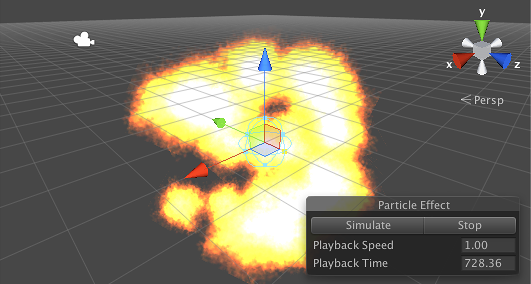
Linea de tiempo de una partícula
Una simple explosión produce una bola de fuego que expande hacia afuera rápidamente en todas las direcciones. La explosión inicial tiene mucha energía y por lo tanto es muy caliente (es decir, brillante) y se mueve bastante rápido. Esta energía se disipa rápidamente lo cual resulta en la expansión de una llama disminuyendo y también enfriando (es decir, se vuelve menos brillante). Finalmente, como todo el combustible se quema, las llamas morirán y pronto desaparecerán por completo.
Una partícula de explosión típicamente tendrá un corto tiempo de vida y usted puede variar varias propiedades en el tiempo para simular el efecto. La partícula comenzará a moverse muy rápido pero luego su velocidad se debería reducir en gran medida a medida que se aleja del centro de la explosión. También, el color debería empezar brillante pero luego oscurecerse y eventualmente desvanecerse a un transparente. Finalmente, reducir el tamaño de las partículas en el tiempo dará el efecto de las llamas se dispersarán a medida que el combustible se utilice.
Implementación
Starting with the default particle system object (menu: GameObject > Effects > Particle System), go to the Shape module and set the emitter shape to a small Sphere, say about 0.5 units in radius. The particles in the standard assets include a material called Fire Add which is very suitable for explosions (menu: Assets > Import Package > ParticleSystems). You can set this material for the system using the Renderer module. With the Renderer open, you should also disable Cast Shadows and Receive Shadows since the explosion flames are supposed to give out light rather than receive it.
En esta etapa, el sistema se ve mucho como pequeñas bolas de fuegos que están siendo disparadas desde un punto central. La explosión debería, crear una ráfaga con muchas partículas una sola vez. En el módulo de Emission, usted puede configurar el valor Rate a cero y agregar una solo Burst (ráfaga) de partículas en tiempo cero. La cantidad de partículas en la ráfaga dependerá en el tamaño y la intensidad que usted quiera que la explosión tenga pero un buen comienzo es alrededor de cincuenta partículas. Con el burst (ráfaga) configurado, el sistema se está empezando a ver más como una explosión pero es bastante lenta y las llamas parecen estar colgando por mucho tiempo. En el módulo del Particle System (el cual tendrá el mismo nombre que el GameObject, ex, “Explosion”), configure ambas la Duration del sistema y el Start Lifetime de las partículas a dos segundos.
Usted también puede utilizar el módulo Size Over Lifetime para crear el efecto de las llamas utilizando su combustible. Configure la curva de tamaño utilizando la pre-configuración “ramp down” (es decir, el tamaño empieza en 100% y se reduce a 0. Para hacer que las llamas se oscurezcan y desvanezcan, habilite el módulo Color Over Lifetime y configure el gradiente para que empiece con blanco a la izquierdo y termine en negro a la derecha. Ya que el material Fire Add utiliza un shader additive (aditivo) para renderizar, la oscuridad de la propiedad color también controla la transparencia de la partícula; las llamas se volverán transparentes a medida que el color se desvanezca a negro. También el material aditivo permite que el brillo de las partículas se “agreguen” juntas a medida que son dibujadas una encima de otra. Esto ayuda para aumentar la impresión de un destello brillante al principio de la explosión cuando las partículas todas están cercas.
Como está, la explosión está tomando forma pero se ve como si estuviera sucediendo afuera en el espacio. Las partículas son lanzadas hacia afuera y viajan una larga distancia con una velocidad constante antes de desvanecerse. Si su juego está en el espacio entonces este podría ser el efecto que usted desea. Sin embargo, una explosión que ocurre en la atmósfera disminuirá y amortiguado por el aire que la rodea. Habilite el módulo Limit Velocity Over Lifetime y configure la Speed a 3.0 y la fracción Dampen a 0.4 y usted debería ver que la explosión pierde fuerza a medida que progresa.
Una última cosa para tener en cuenta es que a medida que las partículas se mueven lejos del centro de la explosión, sus formas individuales se vuelven más reconocibles. En particular, ver todas las partículas con el mismo tamaño y con la misma rotación hace que sea obvio que la misma gráfica sea re-utilizada para cada partícula. Una manera simple de evitar esto es agregar un poco de una variación aleatoria al tamaño y rotación de las partículas a medida que son generadas. En el módulo Particle System, encima del inspector, oprima la pequeña flecha a la derecha de las propiedades Start Size y Start Rotation y configure ambas a Random Between Two Constants. Para la rotación, configure ambos valores a 0 y 360 (es decir, una rotación completamente aleatoria). Para el tamaño configure los valores a 0.5 y 1.5 para darle alguna variación sin arriesgarse en tener partículas gigantes o chiquitas. Usted debería ver que la repetición gráfica de las partículas se nota mucho menos.
Uso
Durante las pruebas, es útil tener la propiedad Looping prendida para que usted pueda ver la explosión varias veces pero en el juego terminado, usted debería apagar esto para que la explosión suceda solamente una vez. Cuando la explosión está diseñada para un objeto que tiene el potencial en explotar (un tanque de combustible digamos) usted podría querer agregar el componente Particle System al objeto con la propiedad Play On Awake desactivada. Usted puede luego apagar la explosión desde script si es necesario.
void Explode() {
var exp = GetComponent<ParticleSystem>();
exp.Play();
Destroy(gameObject, exp.duration);
}
En otros casos, las explosiones suceden en algunos puntos de impacto. Si la explosión origina desde un objeto (digamos una granada) entonces usted podría llamar la función Explode detallada arriba después de una demora en el tiempo o cuando haga contacto con el objetivo.
// Granada explota después de un retraso de tiempo.
public float fuseTime;
void Start() {
Invoke("Explode", fuseTime);
}
// Granada explota en el impacto.
void OnCollisionEnter(Collision coll) {
Explode();
}
Dónde la explosión venga de un objeto que en realidad no está representando en el juego (es decir, un proyectil que viaja muy rápido para ser visto), usted puede simplemente instanciar una explosión en el lugar apropiado. Usted podría determinar el punto de contacto desde un raycast, por ejemplo.
//En el objeto explosivo
void Start() {
var exp = GetComponent<ParticleSystem>();
exp.Play();
Destroy(gameObject, exp.duration);
}
// Script posible del projectile.
public GameObject explosionPrefab;
void Update() {
RaycastHit hit;
if (Physics.Raycast (Camera.main.ScreenPointToRay (Input.mousePosition), out hit)) {
Instantiate (explosionPrefab, hit.point, Quaternion.identity);
}
}
Ideas adicionales
La explosión desarrollada aquí es muy básica pero usted puede modificarla en varios aspectos para obtener la sensación exacta que usted está buscando en su juego.
El gráfico de la partícula que usted utiliza tendrá un efecto grande en cómo el jugador “lee” la explosión. Al tener muchas llamas pequeñas, separadas reconocibles sugiere unas piezas que se están quemando lanzadas hacia fuera. Unas partículas más grandes que no se muevan completamente a aparte parecen como si fueran una bola de fuego alimentada por un tanque destruido. Típicamente, usted tendrá que cambiar varias propiedades en conjunto para completar el efecto. Por ejemplo, la bola de fuego durará más y se expandirá menos antes de que desaparezca mientras que una ráfaga aguda puede dispersar unas piezas quemándose alguna distancia.
Unas pocas propiedades están configuradas con valores aleatorias aquí pero otras muchas propiedades tienen una opción Random Between Two Constants/Curves y usted puede utilizarlas para agregar variación en todos sentidos. Al variar el tamaño y rotación ayuda evitar los efectos más obvios de la repetición de partículas pero usted puede también considerar agregar algo de aleatorio a las propiedades Start Delay, Start Lifetime y Start Speed. Una pequeña cantidad de variaciones ayuda reforzar la impresión de una explosión “natural” con un efecto impredecible en vez de un proceso mecánico controlado. Unas variaciones más grandes sugieren una explosión más “sucia”. Por ejemplo, variar Start Delay producirá una explosión de que ya no es aguda pero se dispara más lento, de pronto porque los tanques de combustión de un vehículo están siendo encendidos por separado.
2017–09–19 Page amended with limited editorial review
Menú GameObject cambiado en Unity 4.6